오늘은 작업 관리자에서 여러 구글 크롬 프로세스가 실행되지 않게 하는 방법에 대해 알아보겠습니다.
구글 크롬은 아마도 세계 곳곳에서 가장 인기 있는 브라우저 중 하나이면 많은 분이 만족하면서 사용을 하고 있습니다. 여기서 작업관리자를 열면 많은 구글 크롬 프로세스가 실행되고 있는 것을 볼 수가 있습니다. 개인적으로 4개의 탭이 있는 하나의 창에서만 열렸음에도 13개가 실행되는 것을 볼 수 있었습니다. 구글 크롬 은 탭, 확장 프로그램, 탭 및 하위 프레임 각각에 대해 별도의 프로세스를 열기 때문에 발생을 하는 것입니다. 이렇게 작동한다는것은 컴퓨터에서 많은 양의 RAM(램) 및 기타 리소스 를 사용을 하고 있다는 것입니다.
구글 크롬이 이렇게 단일 창을 열어도 여러 프로세스를 실행하는 이유는 기본적으로 각 탭, 유틸리티 및 각 확장 프로그램에 대해 여러 프로세스를 실행하는 Chrome의 기본 설정이며 구글 크롬 탭이 충돌하는 경우 데이터 손실을 방지하기 위해 이 작업을 수행을 수행하는 것입니다.
여기서 구글 크롬 작업관리자를 확인하는 방법은 구글 크롬을 실행을 하고 Shift+ESC 를 눌러주면 다음과 같이 구글 크롬이 작동하는 작업관리자를 볼 수가 있습니다. 여기서 구글 크롬에서 실행이 되는 환경을 볼 수가 있습니다.
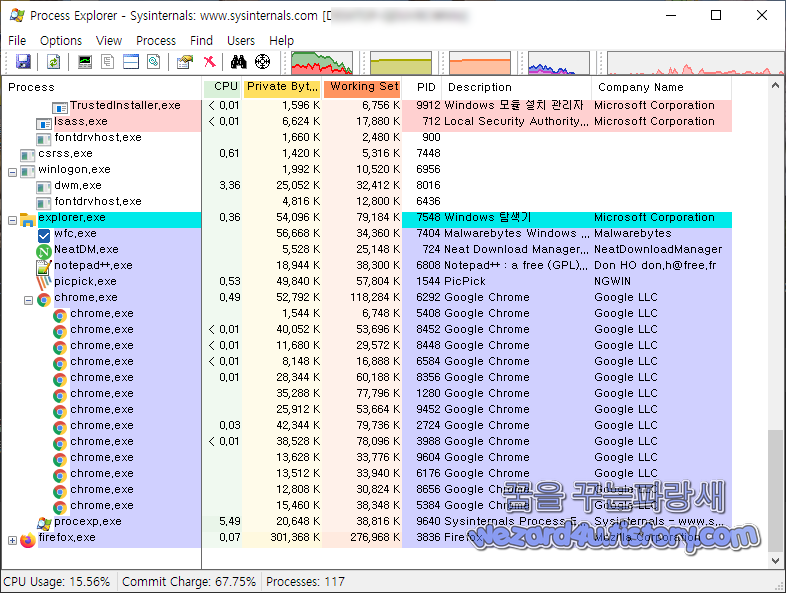
구글 크롬이 각 유틸리티 및 확장 프로그램에 대해 별도의 프로세스를 실행한다는 것을 확인할 수가 있습니다.
해당 문제를 해결하려면 대상을 변경하는 방법이 있습니다.
Chrome.exe 대상 변경
바탕화면에 보면 구글 크롬 단축 아이콘이 있을 것입니다. 해당 아이콘을 클릭하고 나서 마우스 오른쪽 클릭 속성을 열어 줍니다. 바로 가기 부분에서 대상이라는 곳이 볼일 것인데 여기서 –process-per-site를 추가해줍니다.
예를 들어서 적용을 하면 이렇게 됩니다.
"C:\Program Files (x86)\Google\Chrome\Application\chrome.exe" --process-per-site
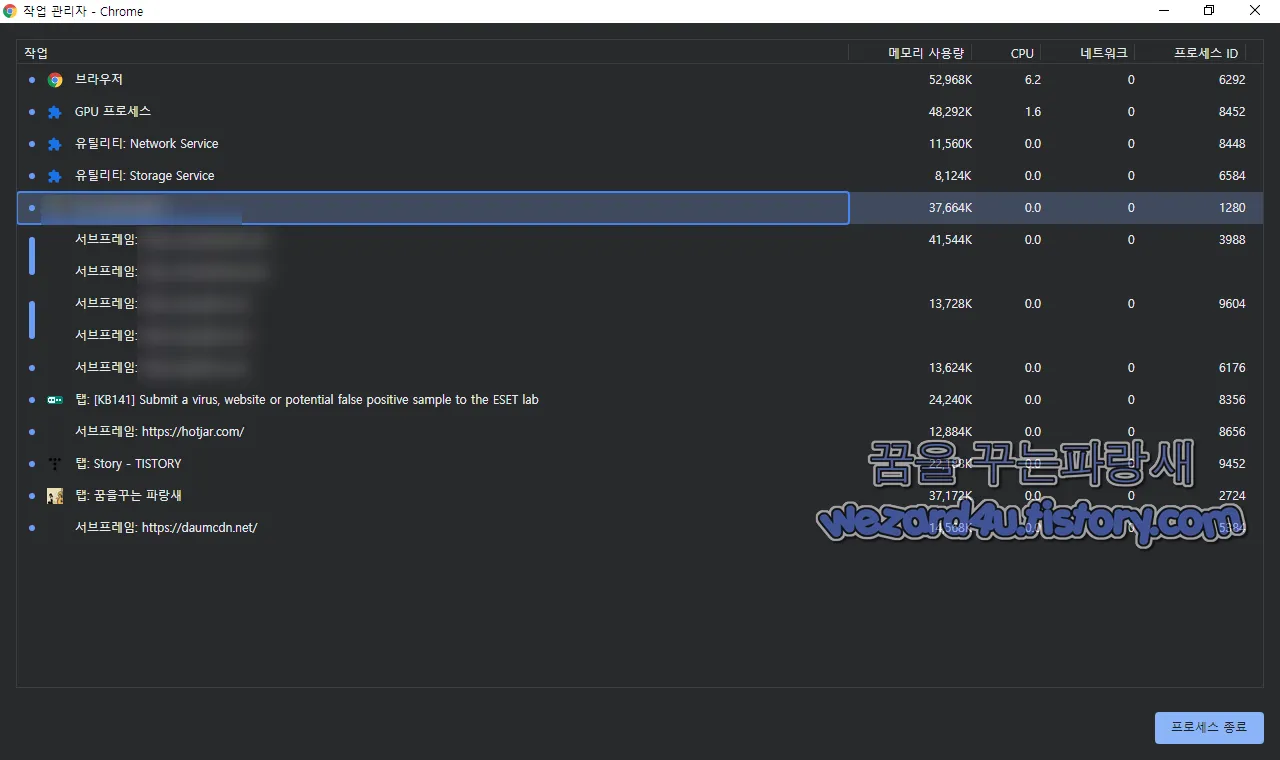
이 됩니다. 그리고 적용이나 확인을 눌러주면 관리자 권한이 실행될 것이고 이걸 허용해줍니다.
일부 사용자는 현재 이것이 작동하지 않는다고 보고되었습니다.
2. 구글 크롬 작업 관리자 수동 종료
작업을 수동으로 종료 가능합니다. 실행 중인 프로세스와 종료하려는 프로세스를 확인할 수 있는 구글 크롬 작업 관리자를 통해 해당 작업을 수행해야 합니다.
구글 크롬 작업 관리자를 실행하려면 키보드에서 Shift+Esc 키를 누르거나 설정->추가 도구->작업 관리자를 통해 접근할 수가 있습니다.
종료할 작업을 선택하고 종료를 클릭 프로세스 하면 됩니다.
3. 유휴 탭 닫기
작업하는 동안 사용하지 않는 탭을 닫는 방법입니다. 탭 하나를 열 때마다 램(RAM)을 소비를 하기 때문에 필요 없는 탭은 닫는 것이 좋습니다.
4. 불필요한 확장 부가기능 삭제
구글 크롬 작업 관리자에서 알 수 있듯이 모든 확장 프로그램과 플러그인에는 컴퓨터에서 실행되는 별도의 프로세스가 있습니다.
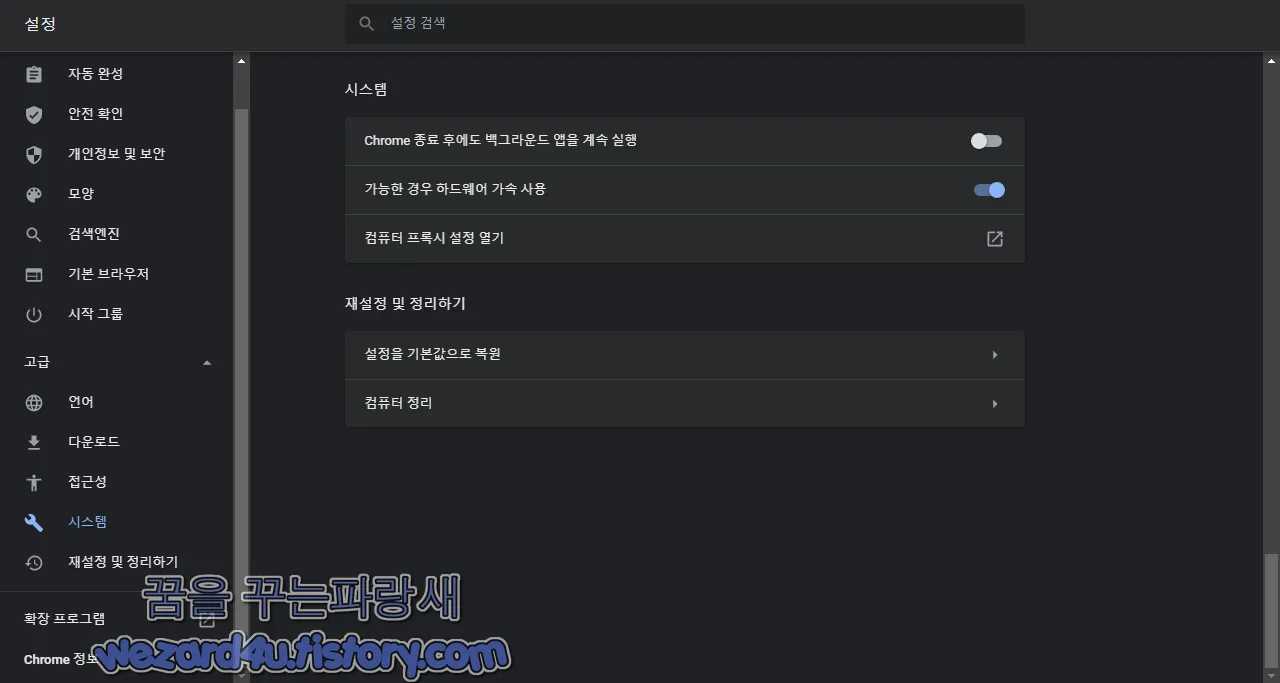
브라우저에 설치된 원치 않는 확장 및 플러그인을 제거하는 것이 좋은 방법입니다. 사용자는 필요할 때 확장 프로그램을 다운로드하여 설치하는 경향이 있지만 더는 필요하지 않을 때 제거하는 것을 잊고 있습니다. 해당 부가기능을 사용하지 않더라도 구글 크롬 은 여전히 별도의 프로세스를 실행하고 있습니다.
5.백그라운드에서 실행 중인 앱 종료
구글 크롬은 웹 앱 과 설치된 확장 프로그램이 닫혀 있어도 백그라운드 에서 실행되며 수동으로 종료하지 않는 한 실행 되고 있습니다. 해당 부분을 백그라운드 에서 실행 중인 앱 종료을 하는 것입니다.
백그라운드에서 실행 중인 앱을 종료하려면 설정으로 이동->고급->시스템 탭 아래에 다음과 같은 상자가 표시됩니다. Chrome 종료 후에도 백그라운드 앱을 계속 실행이라는 것이 보일 것입니다. 해당 부분을 비활성화해줍니다.
즉 컴퓨터에서 실행 중인 여러 프로세스를 줄이거나 종료해야 한다는 것입니다. 이렇게 간단하게 작업 관리자에서 여러 구글 크롬 프로세스가 실행되지 않게 하는 방법에 대해 알아보았습니다.
'소프트웨어 팁 > 보안 및 분석' 카테고리의 다른 글
| 밤문화로 위장한 스미싱 몸캠 악성코드-veradown.apk(2021.09.08) (4) | 2021.09.27 |
|---|---|
| 윈도우 10 KB5005565 앱 정지, 앱 충동을 해결 하기 위한 긴급 업데이트 (0) | 2021.09.26 |
| 안드로이드 스마트폰 공장초기화,디바이스 초기화 하는 방법 (0) | 2021.09.25 |
| 다음 로그인을 사칭 하는 피싱 사이트-purchase order 1880f (4) | 2021.09.23 |
| 구글 크롬 에서 자동 완성 양식 기능 비활성화 방법 (2) | 2021.09.21 |
| 컴퓨터 가 TPM 2.0 지원 하는지 확인 방법 (0) | 2021.09.20 |
| 몸캠 악성코드-동영상.apk(2021.09.01) (0) | 2021.09.16 |
| 윈도우 10 60개 취약점 수정 KB5005565 및 KB5005566 누적 업데이트 (0) | 2021.09.16 |





